サポート終了通知: 2025 年 9 月 15 日、 AWS は Amazon Lex V1 のサポートを終了します。 V1 2025 年 9 月 15 日以降、Amazon Lex V1 コンソールまたは Amazon Lex V1 リソースにアクセスできなくなります。Amazon Lex V2 を使用している場合は、代わりに Amazon Lex V2 ガイドを参照してください。
翻訳は機械翻訳により提供されています。提供された翻訳内容と英語版の間で齟齬、不一致または矛盾がある場合、英語版が優先します。
この演習では、レスポンスカードを追加して「開始方法」の演習 1 を拡張します。OrderFlowers インテントをサポートするボットを作成し、FlowerType スロットのレスポンスカードを追加してそのインテントを更新します。FlowerType スロットの次のプロンプトの他に、ユーザーはレスポンスカードから花の種類を選択できます。
What type of flowers would you like to order?以下はレスポンスカードです。

ボットのユーザーは、花の種類をテキスト入力するか、リストから選択できます。このレスポンスカードにはイメージが設定されています。これは次のようにクライアントに表示されます。レスポンスカードの詳細情報については、「レスポンスカード」を参照してください。
ボットを作成して、レスポンスカードでテストするには
-
「開始方法」の演習 1 の手順に従って、OrderFlowers ボットを作成しテストします。ステップ 1、2、3 を完了する必要があります。レスポンスカードをテストするために Lambda 関数を追加する必要はありません。手順については、演習 1: 設計図を使用して Amazon Lex ボットを作成する (コンソール) を参照してください。
-
レスポンスカードを追加してボットを更新し、バージョンを発行します。バージョンを発行し、そのバージョンを参照するエイリアス (BETA) を指定します。
-
Amazon Lex コンソールでボットを選択します。
-
[
OrderFlowers] インテントを選択します。 -
次の画像のように、[プロンプト] で「What type of flowers」の横にある設定の歯車アイコンを選択して、
FlowerTypeのレスポンスカードを設定します。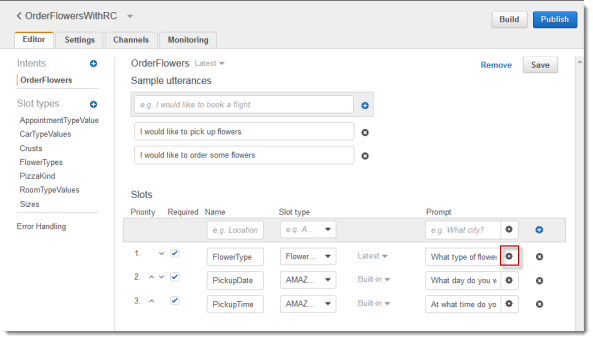
-
次のスクリーンショットに示すように、カードにタイトルを付け、3 つのボタンを設定します。オプションでイメージの URL を指定して、レスポンスカードにイメージを追加することもできます。Twilio SMS を使用してボットをデプロイする場合、イメージの URL を指定する必要があります。
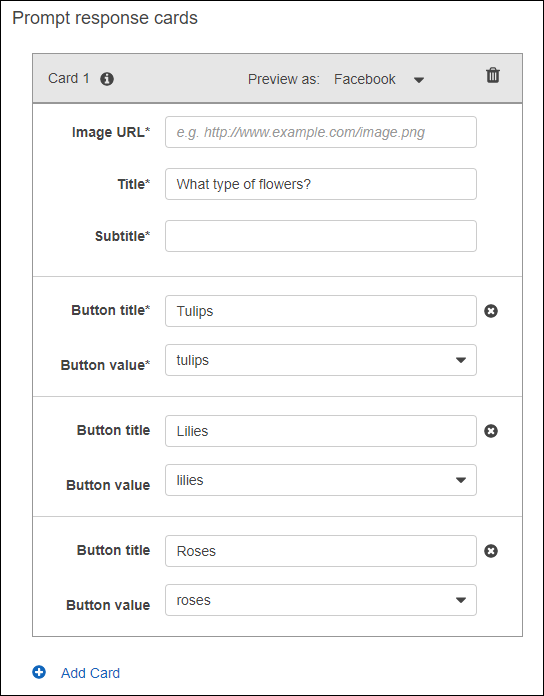
-
[Save] を選択してレスポンスカードを保存します。
-
[Save intent] を選択して、インテントの設定を保存します。
-
ボットを構築するには、[Build] を選択します。
-
ボットのバージョンを発行するには、[Publish] を選択します。ボットのバージョンを参照するエイリアスとして BETA を指定します。バージョニングの詳細については、「バージョニングとエイリアス」を参照してください。
-
-
メッセージングプラットフォームのボットをデプロイします。
-
Facebook Messenger プラットフォームでボットをデプロイし、統合をテストします。手順については、Amazon Lex ボットと Facebook Messenger の統合 を参照してください。花を注文する際に、メッセージウィンドウにレスポンスカードが表示され、花の種類が選択できます。
-
Slack プラットフォームでボットをデプロイし、統合をテストします。手順については、Amazon Lex ボットと Slack との統合 を参照してください。花を注文する際に、メッセージウィンドウにレスポンスカードが表示され、花の種類が選択できます。
-
Twilio SMS プラットフォームのボットをデプロイします。手順については、Amazon Lex ボットと Twilio プログラム可能 SMS の統合 を参照してください。花を注文すると、Twilio のメッセージにレスポンスカードからのイメージが表示されます。Twilio SMS はレスポンスでボタンをサポートしていません。
-